前提
-
我是用于Linux的环境安装,有如下几种方式
-
- 虚拟机(不足:①安装麻烦 ②实验不方便)
-
- 双系统(win–> linux)(我只是用于普通学习,故特别不推荐!)
-
- 云服务器( ①不用安装 ②网络通畅,便于操作与实验 ③环境统一)
-
-
Linux操作系统可以让多个人同时使用
-
- 腾讯云(有学生优惠推荐)
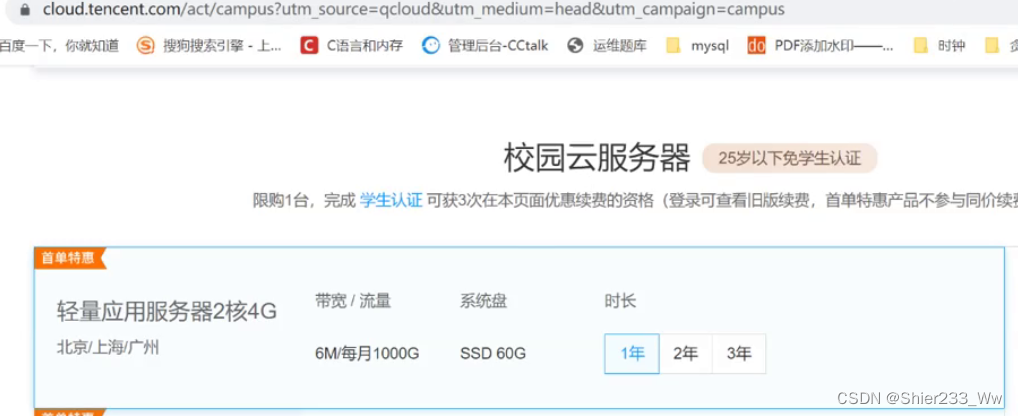
- 腾讯云(有学生优惠推荐)
-
- 华为云服务器(便宜的需要抢)
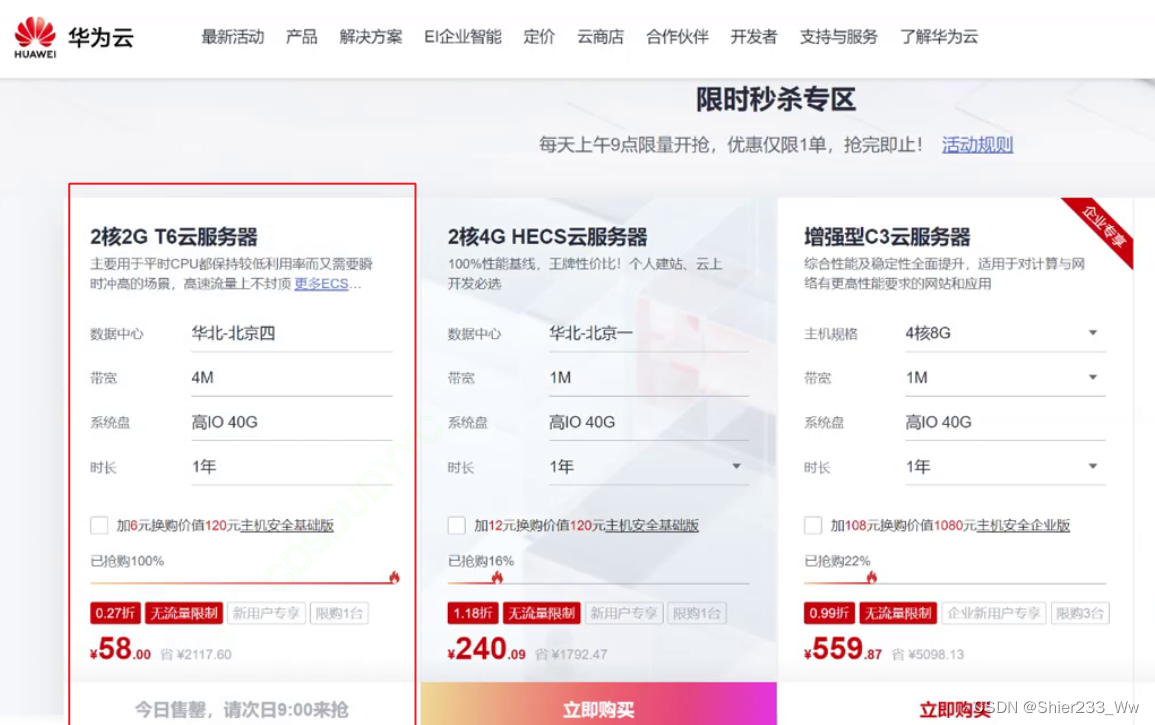
- 华为云服务器(便宜的需要抢)
-
- 阿里云(我看的时候没什么优惠活动,但好像有免费试用几个月的)
-
- 非官方的可找某宝、某夕夕
-
购买后如何设置实现能多人使用?
-
不建议大几百号人共用一个服务器(可能这样会对服务器的配置高一点),四五个人差不多平摊后(可以购买轻量级的服务器),购买后又如何使用呢?
-
- 购买root方,打开XShell,从左上角点开 ”新建会话属性“,并设置名称、主机后点击确定
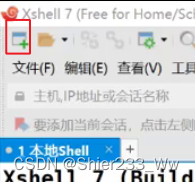
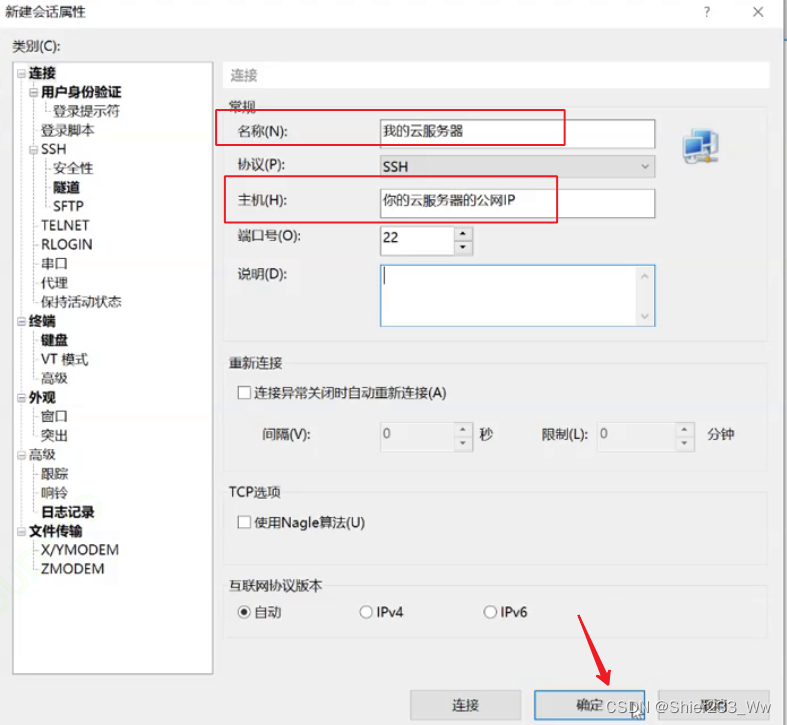
- 购买root方,打开XShell,从左上角点开 ”新建会话属性“,并设置名称、主机后点击确定
-
- 展开 “ 会话 ” 框后,选中刚刚填写的云服务器名后,连接
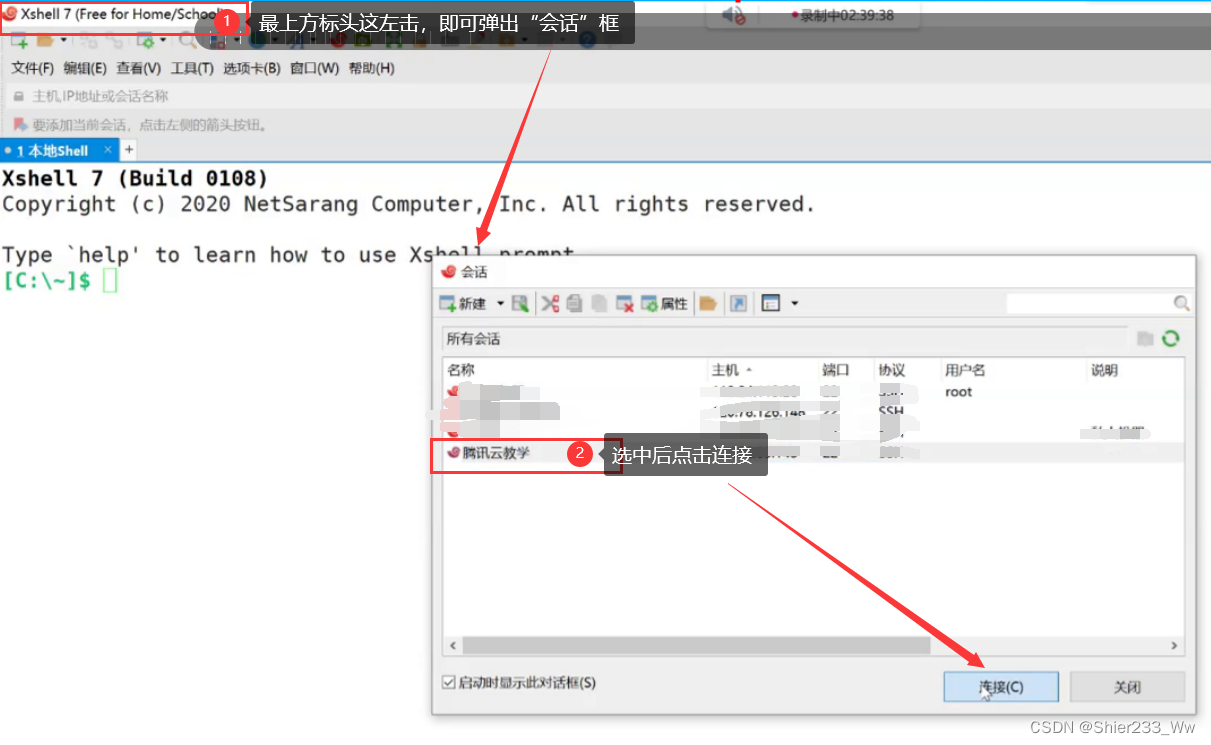
- 展开 “ 会话 ” 框后,选中刚刚填写的云服务器名后,连接
-
- 点击连接后,可能会弹出来一个“公钥是否保存”,直接点接受即可
-
- 接着若弹出如下图“SSH用户名”,直接填写你的用户名后选择确定,并在接下来弹出的“SSH用户身份验证”中填写密码
- 🔺若没弹出输入账号密码的对话框,请注意下面关于密码的问题!!
- 关于密码的问题
- ① 一旦购买了云服务器,首先要在你的云服务器购买的网站后台(如腾讯云),找到你的服务器实例,找到一个重置密码的选项,将你的root密码进行重新设置,就可以使用xshell通过root进行登陆啦!
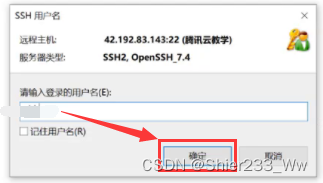
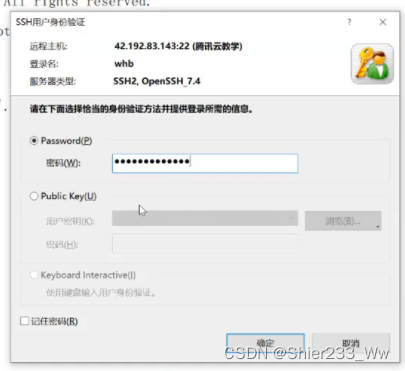
-
- 若我购买了云服务器,要如何让别的用户(和我平摊的朋友门)也能使用呢?
- ① 我是购买方,所以我是作为root方登陆的,输入账号和密码。
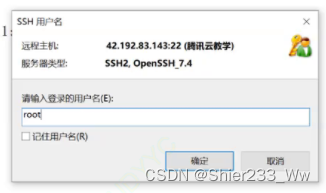
- ②在腾讯云教学Xshell中可查看目前登陆方是谁

- ③目前有哪些用户,共用我这个服务器?

- ④创建一个新用户“lisi”后再重复步骤③查看有哪些用户

- ⑤为新用户设置密码
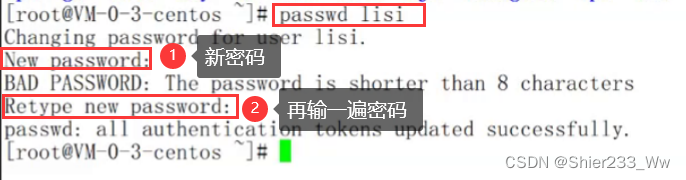
-
- 由此也就完成了,而后共用一台服务器的其他人,就可以通过步骤1连接服务器后,输入root方给设置的用户名及密码,成功登录使用了。
怎么删除创建的用户呢?
- 必须登陆root方,才能实现删除创建的用户
- 删除前有 “ lisi ”,且我是root方


- 删除 “ lisi ”(此时再去查看已经没有lisi了)
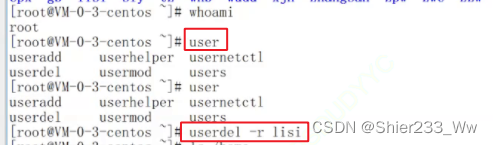

其他
- Linux系统其实是一个多用户的操作系统,允许多人一起使用,且互不影响,我们都有各自工作目录
- 并且大家也可以不用额外创建用户名,可以共用一个root,但需要同一个root下,新建不同的目录,存放不同人的代码文件






















 2046
2046











 被折叠的 条评论
为什么被折叠?
被折叠的 条评论
为什么被折叠?








